Transaksi Multi Biller, kenapa multi biller?, karena di aplikasi SiPoint ini bisa melakukan transaksi beberapa product dalam sekali transaksi, misalkan satu orang membawa rekening PLN, Telpon, PDAM, Halo, maka semua dapat dimasukkan dalam satu transaksi, dan otomatis jumlah rincian dan total rupiahnya sudah terakumulasi, tidak perlu menjumlah lagi.
contoh gambar berikut :
Berikut Tutorial Transaksi pada Menu PLN & Multi Biller.
Transaksi PLN :
Customer ID : No Pelanggan
Biller : PLN
Produk : Postpaid
Klik Enter
Customer ID : No Pelanggan
Biller : PLN
Produk : Postpaid
Klik Enter
Tagihan akan masuk dikolom List Transaksi, Enter lagi dan ikuti perintah selanjutnya sampai rekening tercetak.
Catatan Khusus transaksi Prepaid :
Bisa menggunakan No Meter dan No Pelanggan, Jika menggunakan no Pelanggan maka kolom Produk harus dirubah manual menjadi Prepaid.
Lihat gambar berikut
Lihat gambar berikut
Transaksi Telkom :
Customer ID : No Pelanggan
Biller : Telkom
Produk : Telkompay
Klik Enter
Customer ID : No Pelanggan
Biller : Telkom
Produk : Telkompay
Klik Enter
Tagihan akan masuk dikolom List Transaksi, Enter lagi dan
ikuti perintah selanjutnya sampai rekening tercetak.
Transaksi PDAM :
Customer ID : No Pelanggan
Biller : PDAM
Produk : Pdam Bantul ( Pilih sesuai kota PDAM yang akan dibayarkan )
Klik Enter
Customer ID : No Pelanggan
Biller : PDAM
Produk : Pdam Bantul ( Pilih sesuai kota PDAM yang akan dibayarkan )
Klik Enter
Tagihan akan masuk dikolom List Transaksi, Enter lagi dan
ikuti perintah selanjutnya sampai rekening tercetak.
Transaksi Topup :
Customer ID : No Pelanggan
Biller : Topup
Produk : Postpaid ( otomatis berubah untuk transaksi Postpaid, Nontaglis )
Klik Enter
Customer ID : No Pelanggan
Biller : Topup
Produk : Postpaid ( otomatis berubah untuk transaksi Postpaid, Nontaglis )
Klik Enter
Tagihan akan masuk dikolom List Transaksi, Enter lagi dan
ikuti perintah selanjutnya sampai rekening tercetak.
Transaksi Telco :
Customer ID : No Pelanggan
Biller : Telco
Produk : Sesuaikan jenis produk ( Halo, Matrix, Explore dll )
Klik Enter
Customer ID : No Pelanggan
Biller : Telco
Produk : Sesuaikan jenis produk ( Halo, Matrix, Explore dll )
Klik Enter
Tagihan akan masuk dikolom List Transaksi, Enter lagi dan
ikuti perintah selanjutnya sampai rekening tercetak.
Transaksi TV Kabel :
Customer ID : No Pelanggan
Biller : TV Kabel
Produk : Sesuaikan jenis produk ( Aora TV, Centrin TV, Big TV, MNC Vision dll )
Klik Enter
Customer ID : No Pelanggan
Biller : TV Kabel
Produk : Sesuaikan jenis produk ( Aora TV, Centrin TV, Big TV, MNC Vision dll )
Klik Enter
Tagihan akan masuk dikolom List Transaksi, Enter lagi dan
ikuti perintah selanjutnya sampai rekening tercetak.
Transaksi Voucher :
Customer ID : No Pelanggan
Biller : Voucher
Produk : Pulsa HP
Klik Enter
Customer ID : No Pelanggan
Biller : Voucher
Produk : Pulsa HP
Klik Enter
Tagihan akan masuk dikolom List Transaksi, Enter lagi dan
ikuti perintah selanjutnya sampai rekening tercetak.
Demikian semoga bermanfaat, Terimakasih
Demikian semoga bermanfaat, Terimakasih







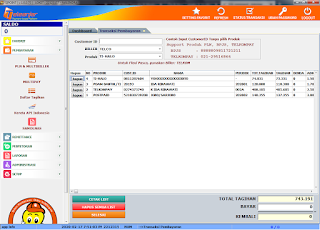




















0 komentar:
Posting Komentar